Hogyan lehet megváltoztatni a gazdagép fájlt
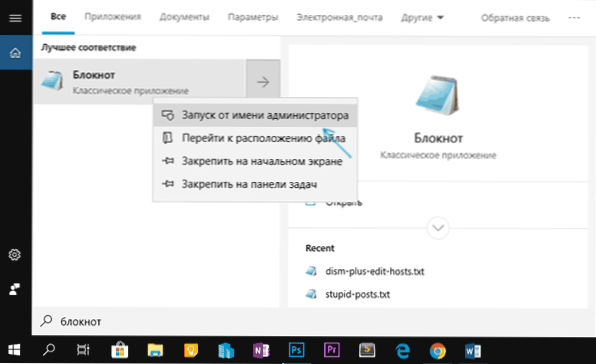
- 3020
- 204
- Deák Kornél
Bizonyos helyzetekben szükség lehet a gazdagépfájl megváltoztatására a Windows 10 -ben, 8.1 vagy Windows 7. Ennek oka néha a vírusok és a rosszindulatú programok, amelyek megváltoztatják a házigazdákat, ezért nem lehet bizonyos webhelyekre menni, és néha Ön maga is szerkesztheti ezt a fájlt, hogy korlátozza bármely webhelyhez való hozzáférést.
Ez az utasítás részletesen arról szól, hogyan lehet megváltoztatni a gazdagépeket a Windows -ban, arról, hogyan javíthatja meg ezt a fájlt, és visszaküldheti azt a rendszer eredeti állapotába, valamint a harmadik párt programok használatáról, valamint néhány további árnyalathoz, amelyek hasznosak lehetnek.
A hosts fájlváltozás egy notebookban
A Hosts fájl tartalma az IP -cím és az URL bejegyzési halmaza. Például a "127" sor.0.0.1 VK.com "(árajánlatok nélkül) azt jelenti, hogy amikor a VK cím böngészőjében nyílik meg.Com, nem a VK valódi IP -címe, de a megadott cím a Hosts fájlból. A Hosts fájl minden sora a rács ikonjától kezdve a megjegyzések, t.E. Tartalmuk, változásuk vagy eltávolításuk nem befolyásolja a munkát.
A Hosts fájl szerkesztésének legegyszerűbb módja a beépített "Jegyzettömb" szöveges szerkesztő használata. A legfontosabb pont, amelyet figyelembe kell venni: A szövegszerkesztőt az adminisztrátor nevében kell elindítani, különben nem mentheti meg a végrehajtott változtatásokat. Külön külön -külön leírom, hogyan kell elvégezni a szükséges Windows verziókban, bár a lépések nem különböznek egymástól.
Hogyan lehet megváltoztatni a gazdagépeket a Windows 10 -ben egy notebook segítségével
A gazdagépfájl szerkesztéséhez a Windows 10 -ben használja a következő egyszerű lépéseket:
- Kezdje el beírni egy "jegyzetet" a tálcán lévő keresési mezőbe. Amikor megtalálja a kívánt eredményt, kattintson rá a jobb egérgombbal, és válassza a "Indítás az adminisztrátor nevében".
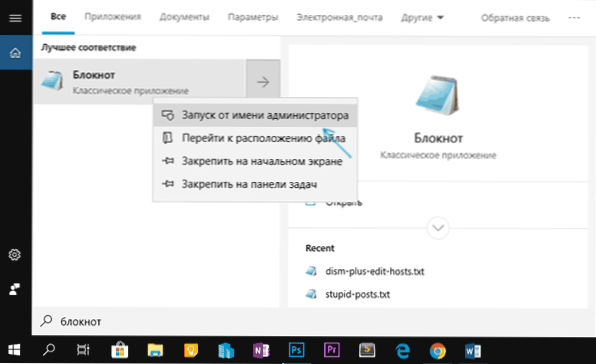
- A Notebook menüben válassza ki a fájlt - Nyissa meg és adja meg a Mappában található Hosts fájl elérési útját C: \ Windows \ System32 \ illesztőprogramok \ stb. Ha több fájl van ezzel a névvel ebben a mappában, nyissa meg a bővítést.
- Végezze el a Hosts fájlhoz szükséges változtatásokat, adja meg vagy törölje az IP és az URL -levelek sorát, majd mentse el a fájlt a menüben.
Készen áll, a fájlt szerkesztik. Lehet, hogy a változások nem lépnek azonnal cselekvésbe, hanem csak a számítógép újraindítása után. További részletek arról, hogy mit és hogyan lehet megváltoztatni az utasításokban: Hogyan szerkeszthetjük vagy javítsuk a hosts fájlt a Windows 10 -ben.
A gazdagépek szerkesztése a Windows 8 -ban.1 vagy 8
Notebook elindításához az adminisztrátor nevében a Windows 8 -ban.Az 1. és a 8., miközben a kezdeti képernyőn csempékkel, kezdje el tárcsázni a "Notebook" szót, amikor a keresésben megjelenik, kattintson rá a jobb egérgombbal, és válassza a „Az adminisztrátor nevében” lehetőséget.
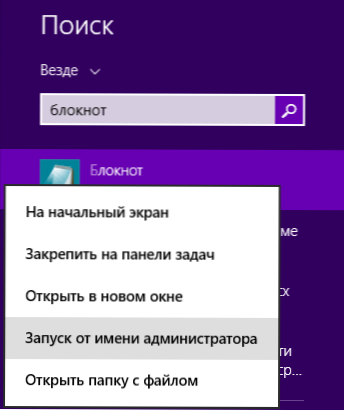
A notebookban kattintson a „Fájl” - „Megnyitás” elemre, amely után a „Szövegdokumentumok” neve „minden fájl” a „Fájlnév” jobb oldalán van (egyébként a kívánt mappába lép, látni fogja a „látni” nincs olyan elem, amely kielégíti a keresési feltételeket ”), majd megnyitja a mappában található gazdagépfájlt C: \ Windows \ System32 \ illesztőprogramok \ stb.
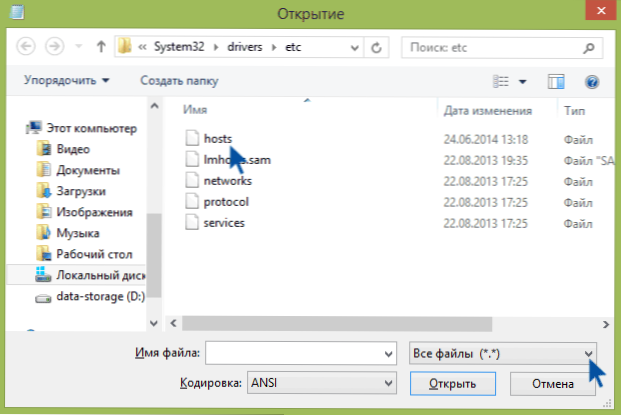
Kiderülhet, hogy ez a mappa nem egy, hanem két gazdagép vagy még több. Nyissa meg az egyiket, amelynek nincs bővítése.
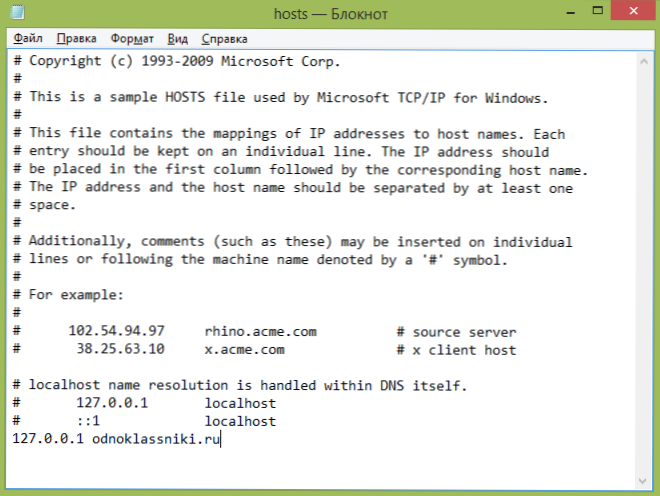
Alapértelmezés szerint ez a Windows fájl a fenti képen néz ki (az utolsó sor kivételével). A felső részben - megjegyzések arról, hogy mi a fájl (oroszul is lehet, nem számít), és az alsó részben hozzáadhatjuk a szükséges sorokat. Az első rész azt a címet jelenti, amelyre a kéréseket átirányítják, a második - mely kéréseket.
Például, ha egy sort adunk hozzá a gazdagép fájlhoz 127.0.0.1 Odnoklassniki.RU, Akkor nem nyitjuk meg osztálytársait (127. cím.0.0.Az 1 -et a rendszer fenntartja egy helyi számítógép mögött, és ha a HTTP -kiszolgáló nem indul rajta, akkor semmi nem nyílik meg, de beírhat 0 -t.0.0.0, akkor a webhely biztosan nem nyílik meg).
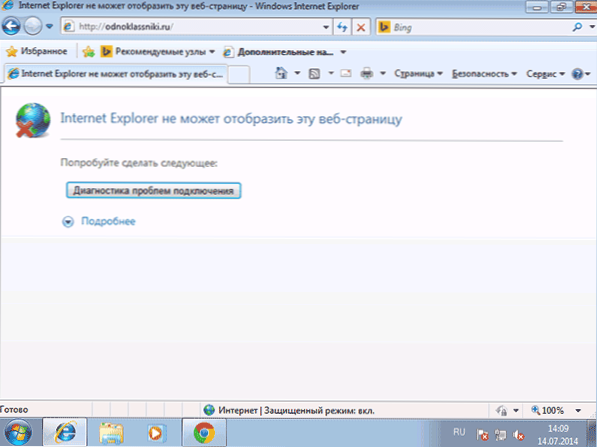
Az összes szükséges szerkesztés elvégzése után mentse el a fájlt. (Annak érdekében, hogy a változások hatályba léphessenek, szükség lehet egy számítógép újratöltésére).
Windows 7
A Windows 7 házigazdáinak megváltoztatásához a rendszergazdak nevében is el kell indítania egy notebookot, ehhez a Start menüben megtalálhatja, és nyomja meg a jobb egérgombot, majd válassza ki az indítást az adminisztrátor nevében.
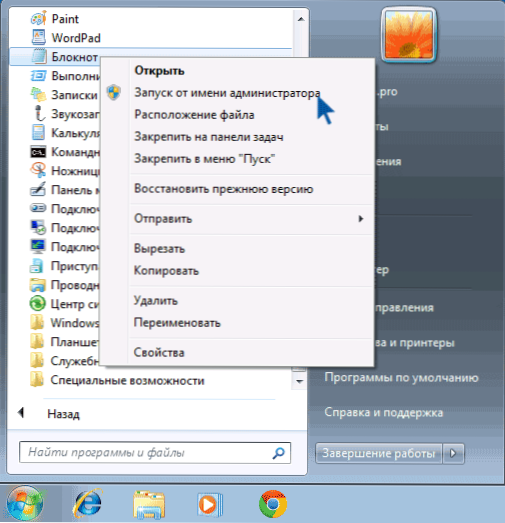
Ezt követően, valamint az előző példákban megnyithatja a fájlt, és elvégezheti a szükséges változtatásokat.
Hogyan lehet megváltoztatni vagy kijavítani a gazdagépfájlt harmadik parti ingyenes programok segítségével
Számos harmadik parti program a hálózat problémáinak kijavításához, a Windows beállítása vagy a káros programok törlése szintén tartalmazza a Hosts fájl megváltoztatásának vagy kijavításának lehetőségét is. Két példát fogok adni.Az ingyenes DIM ++ programban a Windows 10 funkciók konfigurálására számos kiegészítő funkcióval a "kiegészítő" szakaszban a "Hosts szerkesztője" jelen van.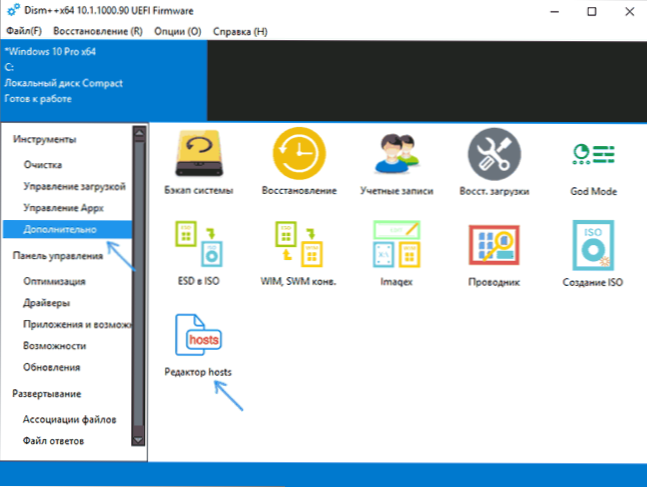
Csak annyit tesz, hogy ugyanazt a notebookot indítja, de már a rendszergazdai és a megnyitott fájl jogaival. A felhasználó csak módosíthatja és mentheti a fájlt. További információ a programról és arról, hogy hol töltse le a cikkbeállításokban és a Windows 10 optimalizálása a DIM -ben++.
Tekintettel arra a tényre, hogy a gazdagép fájl nem kívánt változásai általában a rosszindulatú programok működésének eredményeként jelentkeznek, logikus, hogy a törlésükre vonatkozóan tartalmazhatják a fájl kijavításának funkcióit. Van ilyen lehetőség a népszerű AdwCleaner ingyenes szkennerén.
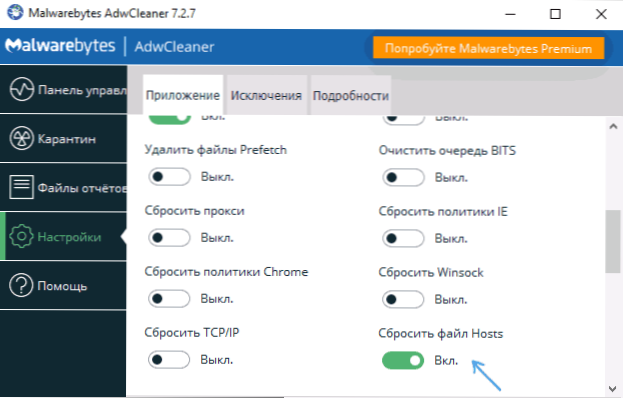
Elég eljutni a programbeállításokhoz, engedélyezni a "gazdagépek visszaállítása" elemet, majd a fő Adwcleaner lapon, szkennelje és tisztítsa meg a szkennelést és tisztítsa meg. A házigazdákat a folyamatban is rögzítik. Részletek erről és más ilyen programokról a felülvizsgálatban A rosszindulatú programok törlésének legjobb eszköze.
Parancsikon létrehozása a gazdagépek cseréjéhez
Ha gyakran meg kell javítania a gazdagépeket, akkor létrehozhat egy parancsikont, amely automatikusan futtatja a notebookot egy nyitott fájlral adminisztrátor módban.
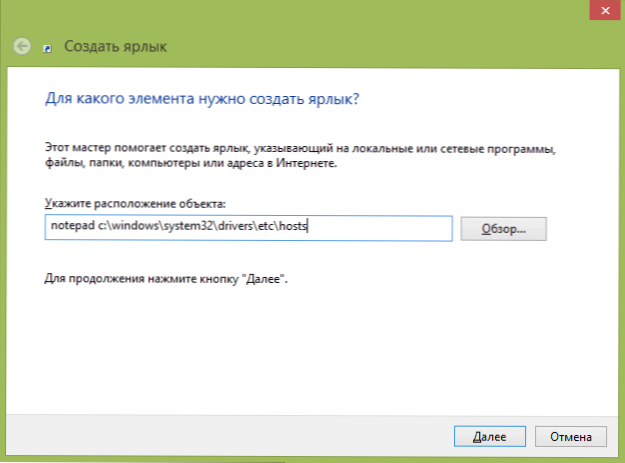
Ehhez kattintson a jobb egérgombra az asztal bármely ingyenes helyén, válassza a "Létrehozás" - "címke" lehetőséget, és a "mezőben" jelölje meg az objektum helyét "Enter: Enter: Enter:
Jegyzettömb C: \ Windows \ System32 \ illesztőprogramok \ stb \ gazdagépek
Ezután kattintson a "Tovább" gombra, és adja meg a címke nevét. Most kattintson az egérre a létrehozott parancsikon segítségével, válassza a "Tulajdonságok", a "Címke" lapon, kattintson a "Ezenkívül" gombra, és jelezze, hogy a program a rendszergazdak nevében indul (különben nem tudjuk menteni, hogy menthessünk. a hosts fájl).
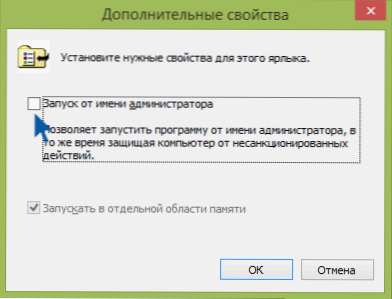 Remélem, hogy néhány olvasó számára az utasítás hasznos lesz. Ha valami nem sikerül, írja le a problémát a megjegyzésekben, megpróbálok segíteni. Van egy különálló anyag a webhelyen: Hogyan lehet javítani a gazdagép fájlt.
Remélem, hogy néhány olvasó számára az utasítás hasznos lesz. Ha valami nem sikerül, írja le a problémát a megjegyzésekben, megpróbálok segíteni. Van egy különálló anyag a webhelyen: Hogyan lehet javítani a gazdagép fájlt.

